| 11.4. Cubismo | ||
|---|---|---|
 |
11. Filtri artistici |  |
Questo filtro si trova nel menu immagine: → → .
Il filtro Cubismo modifica l'immagine in modo che sembri costruita a partire da piccoli quadratini di carta velina semitrasparente.
![[Suggerimento]](../images/tip.png)
|
Suggerimento |
|---|---|
|
Se le impostazioni offerte da questo filtro non sono sufficienti, si veda il filtro GIMPressionista che offre più opzioni. |
Questa variabile determina le dimensioni, in pixel, dei quadratini utilizzati. Questa è effettivamente la dimensione dei piccoli quadrati di carta velina utilizzati per generare la nuova immagine. Si può utilizzare il cursore, i due pulsanti o si possono immettere direttamente le dimensioni nelle caselle di testo.
Questa variabile specifica quanto debba essere intenso il colore dei quadratini. Impatta sull'opacità dei quadrati. Un valore elevato produce quadrati densi e non consente di vedere i quadrati sottostanti. Un valore basso consente ai quadrati sottostanti di essere visibili attraverso quelli soprastanti e provocherà una maggiore miscelazione dei colori. Se si imposta a 0 e l'opzione Usa colore di sfondo non è selezionata l'intero livello sarà ricoperto di nero. Se si imposta a 0 ma l'opzione Usa colore di sfondo non è selezionata il colore di sfondo riempirà l'intero livello.
Questo filtro crea le sue piastrelle a partire dai colori dell'immagine e le colora con una sfumatura che dipende da Saturazione mattonelle. Con una bassa Saturazione mattonelle la sfumatura lascia trasparire il colore di sfondo: normalmente viene utilizzato il nero. Quando questa opzione è selezionata viene utilizzato il colore di sfondo impostato nella Casella strumenti. Se l'immagine è dotata di canale alfa la sfumatura sarà anch'essa trasparente.
Figura 15.129. Esempio mostrante l'azione dell'opzione «Usa colore di sfondo»
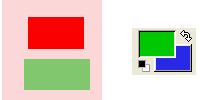
Immagine originale e area colore della casella Strumenti. Il colore di sfondo è blu.
Figura 15.130. Opzione non selezionata
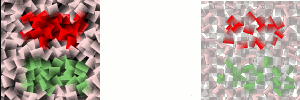
L'opzione non è selezionata. A sinistra senza canale alfa: lo sfondo è nero. A destra con canale alfa: lo sfondo è nero trasparente.
Figura 15.131. Opzione selezionata
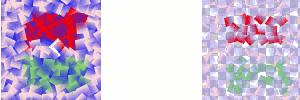
L'opzione è selezionata. A sinistra senza canale alfa: lo sfondo è blu. A destra con canale alfa: lo sfondo è blu trasparente.
![[Suggerimento]](../images/tip.png)
|
Suggerimento |
|---|---|
|
Se si utilizza questo filtro per generare immagini di sfondo per pagine web et similia, si lavori con una piccola gamma di colori disegnati a caso in un piccolo quadrato. Si applichi poi il filtro Cubismo con i parametri desiderati. Da ultimo si provi ad applicare il filtro → → per modificare l'immagine rendendola piastrellabile. |